تحويل MP4 إلى AVI
بفضل شعبية أجهزة الجوّال ، تزداد شعبية تنسيقات المستندات المختلفة التي يستخدمها المستخدمون على أدواتهم. يعتبر توسع MP4 كثيفًا جدًا في حياة المستخدم الحديث ، حيث تدعم جميع الأجهزة وموارد الإنترنت هذا التنسيق بهدوء. لكن قد لا تدعم أقراص DVD المختلفة تنسيق MP4 ، فماذا أفعل؟
محتوى
برنامج لتحويل MP4 إلى AVI
حل مشكلة تحويل تنسيق MP4 إلى AVI ، والذي تقرأه العديد من الأجهزة القديمة والموارد ، بسيط للغاية ، تحتاج فقط إلى معرفة المحولات التي تستخدم لهذا وكيفية العمل معهم.
لحل المشكلة ، سنستخدم البرنامجين الأكثر شعبية ، والتي أثبتت نفسها بين المستخدمين وتسمح لك بسرعة ودون فقدان جودة نقل الملف من MP4 إلى تمديد AVI.
الطريقة 1: محول الفيديو Movavi
المحول الأول ، الذي سننظر فيه - موفافي ، تحظى بشعبية كبيرة بين المستخدمين ، على الرغم من أن الكثيرين لا يحبون ذلك ، لكنها طريقة رائعة لتحويل تنسيق مستند إلى آخر.
يتميز البرنامج بالكثير من المزايا ، من بينها مجموعة كبيرة من الوظائف المختلفة لتحرير الفيديو ، ومجموعة كبيرة من تنسيقات الإخراج ، وواجهة سهلة الاستخدام ، وتصميم أنيق.
تتمثل العيوب في أن البرنامج يتم توزيعه بشكل مشروط ، بعد سبعة أيام سيضطر المستخدم إلى شراء النسخة الكاملة إذا أراد الاستمرار في العمل فيه. دعونا نرى كيفية تحويل MP4 إلى AVI باستخدام هذا البرنامج.
- بعد تنزيل البرنامج على جهاز الكمبيوتر وبدء تشغيله ، يجب النقر فوق الزر "إضافة ملفات" - "إضافة فيديو ..." .
- بعد هذا الإجراء ، ستتم مطالبتك بتحديد الملف الذي تريد تحويله ، والذي يجب أن يتم بواسطة المستخدم.
- ثم تحتاج إلى الانتقال إلى علامة التبويب "الفيديو" وتحديد صيغة بيانات الإخراج التي تهمك ، وفي هذه الحالة تحتاج إلى النقر فوق "AVI" .
- إذا قمت بالاتصال بإعدادات ملف الإخراج ، يمكنك تغيير وتصحيح الكثير ، بحيث يمكن للمستخدمين ذوي الخبرة تحسين وثيقة الإخراج بشكل مثالي.
- بعد كل الإعدادات واختيار المجلد لحفظ ، يمكنك النقر على زر "ابدأ" وانتظر البرنامج لتحويل MP4 إلى تنسيق AVI.
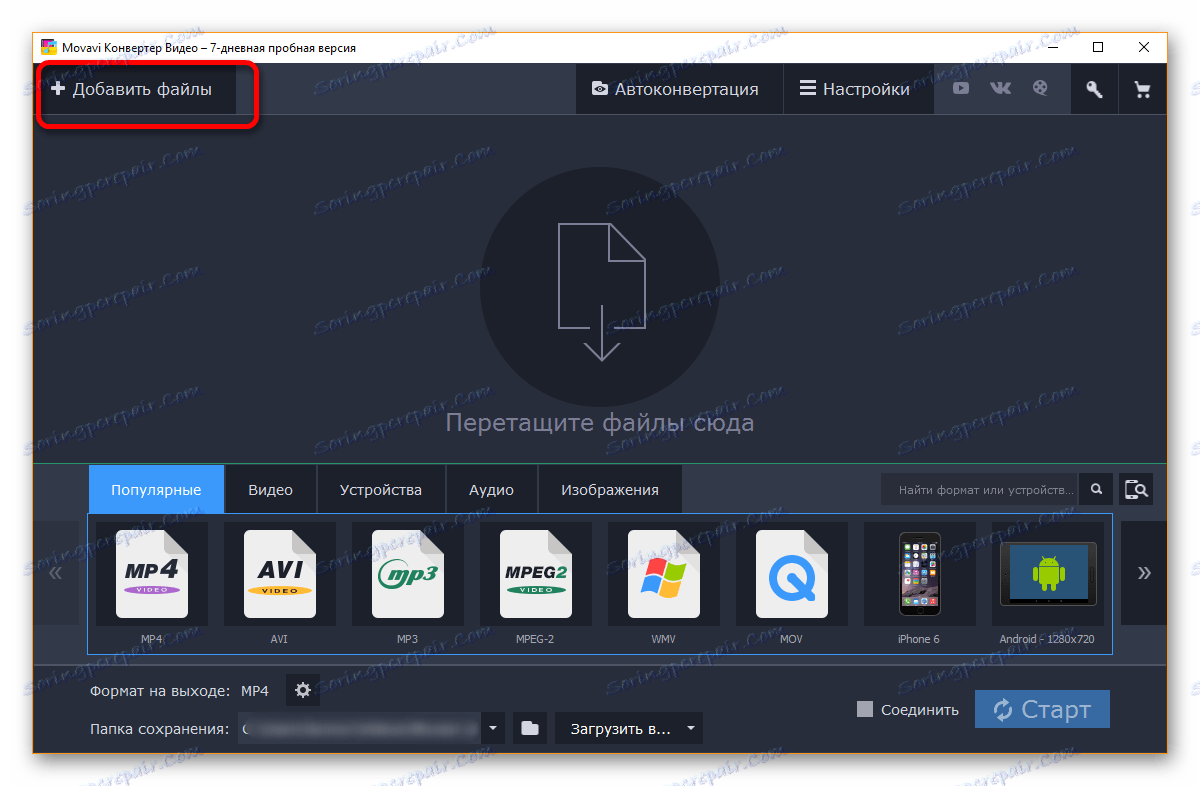
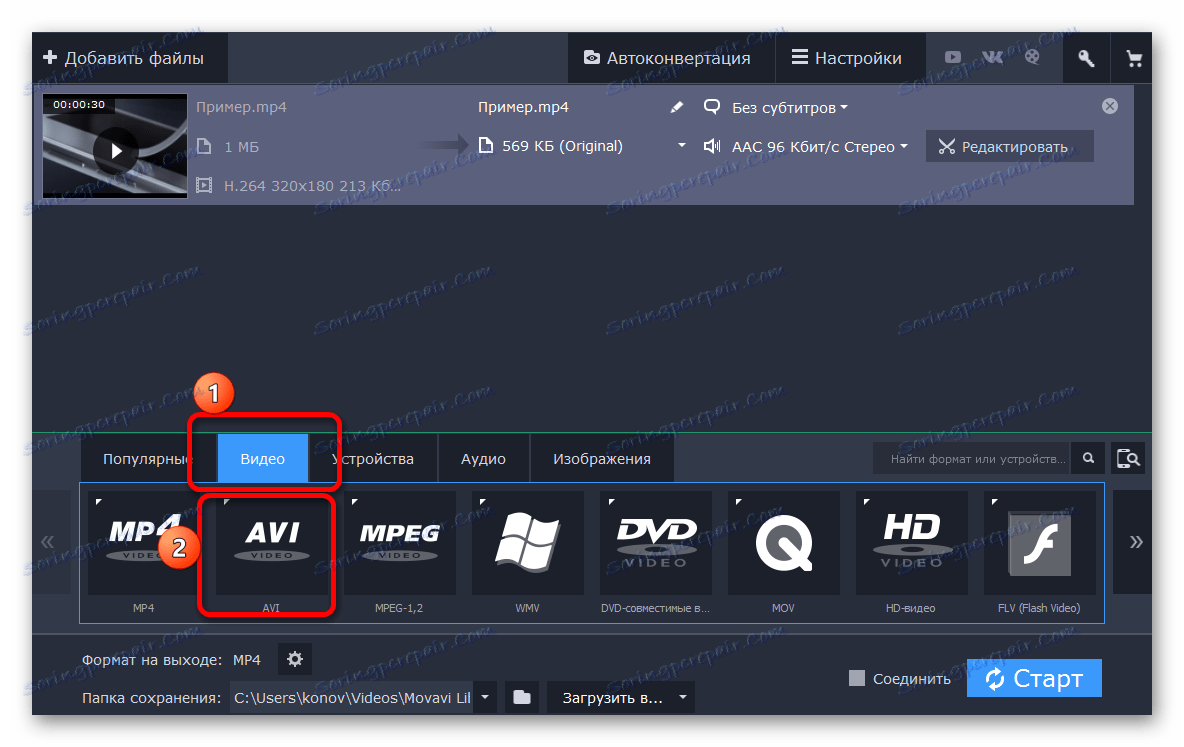
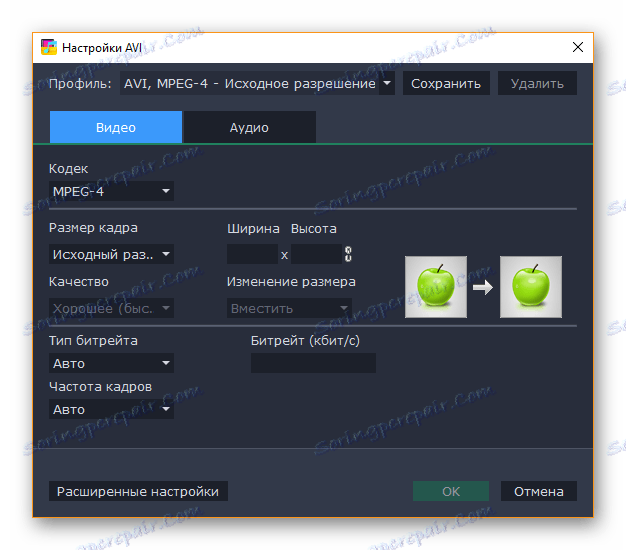
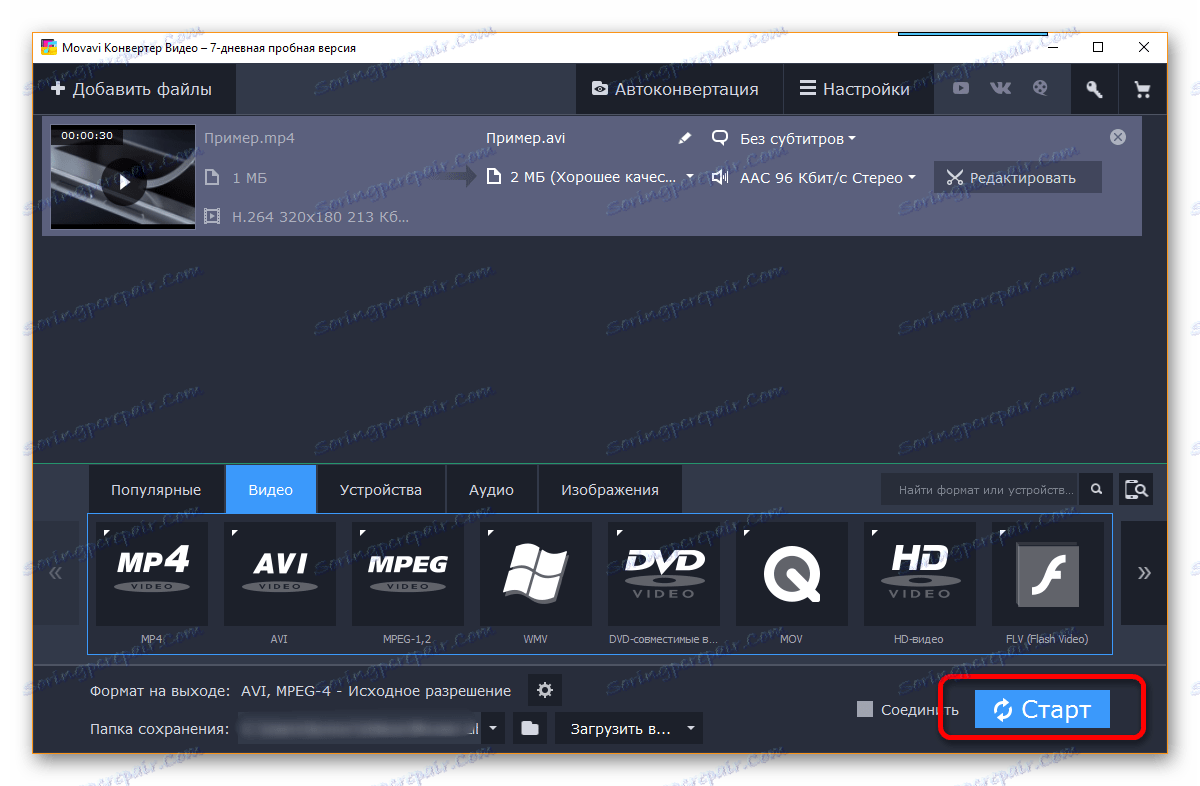
في بضع دقائق فقط يبدأ البرنامج بالفعل بتحويل المستند من تنسيق إلى آخر. يحتاج المستخدم فقط إلى الانتظار قليلاً والحصول على ملف جديد في ملحق آخر دون فقدان الجودة.
الطريقة 2: محول الفيديو Freemake
البرنامج Freemake محول الفيديو في بعض الدوائر يعتبر أكثر شعبية من منافسه Movavi. وهناك عدة أسباب لهذا ، ومزايا أكثر دقة.
أولاً ، البرنامج مجاني تمامًا ، بشرط أنه يمكن للمستخدم شراء الإصدار المميز من التطبيق كما تشاء ، وبعد ذلك ستظهر مجموعة من الإعدادات الإضافية ، وسيتم إجراء التحويل عدة مرات أسرع. ثانيًا ، يعد Freemake أكثر ملاءمة للاستخدام العائلي ، عندما لا تحتاج إلى تعديل الملف وتعديله ، ما عليك سوى ترجمته إلى تنسيق مختلف.
بطبيعة الحال ، فإن البرنامج له عيوبه الخاصة ، على سبيل المثال ، ليس لديه العديد من أدوات التحرير وإعدادات الإخراج كما هو الحال في Movavi ، لكنه لا يتوقف عن كونه واحداً من الأفضل والأكثر شعبية.
- الخطوة الأولى هي تنزيل البرنامج من الموقع الرسمي وتثبيته على جهاز الكمبيوتر الخاص بك.
- الآن ، بعد بدء المحول ، تحتاج إلى إضافة ملفات إلى البرنامج للعمل. تحتاج إلى النقر فوق "ملف" - "إضافة فيديو ..." .
- سيتم إضافة الفيديو بسرعة إلى البرنامج ، وسيتعين على المستخدم تحديد تنسيق ملف الإخراج المطلوب. في هذه الحالة ، اضغط على الزر "AVI" .
- قبل بدء التحويل ، يجب عليك تحديد بعض معلمات ملف الإخراج ومجلدًا لحفظه. يبقى النقر على زر "تحويل" وانتظر حتى ينتهي البرنامج من عمله.
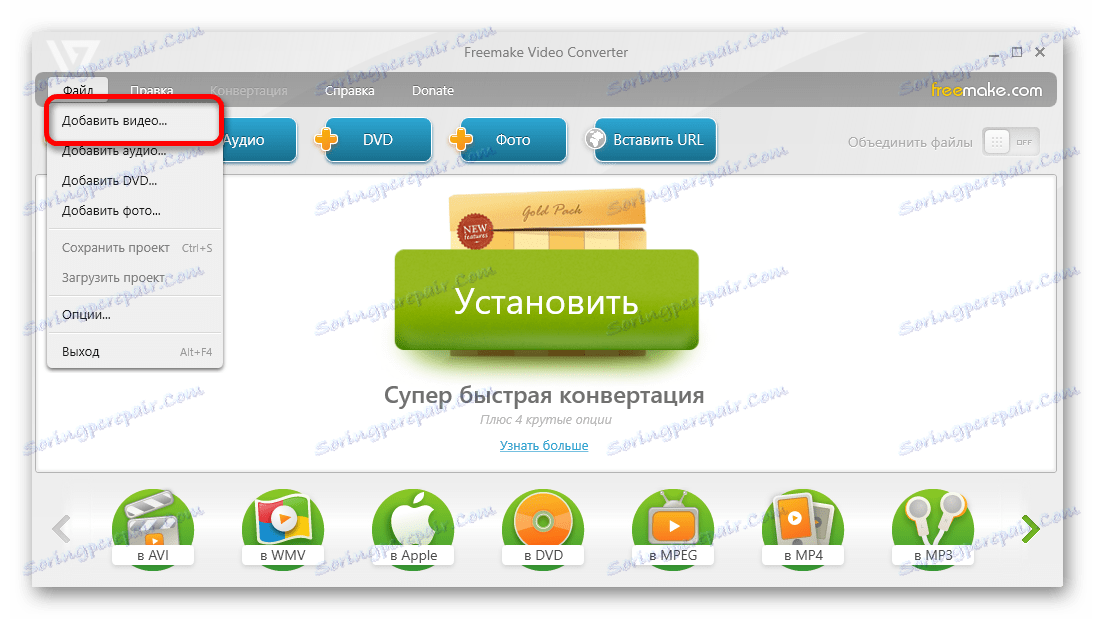
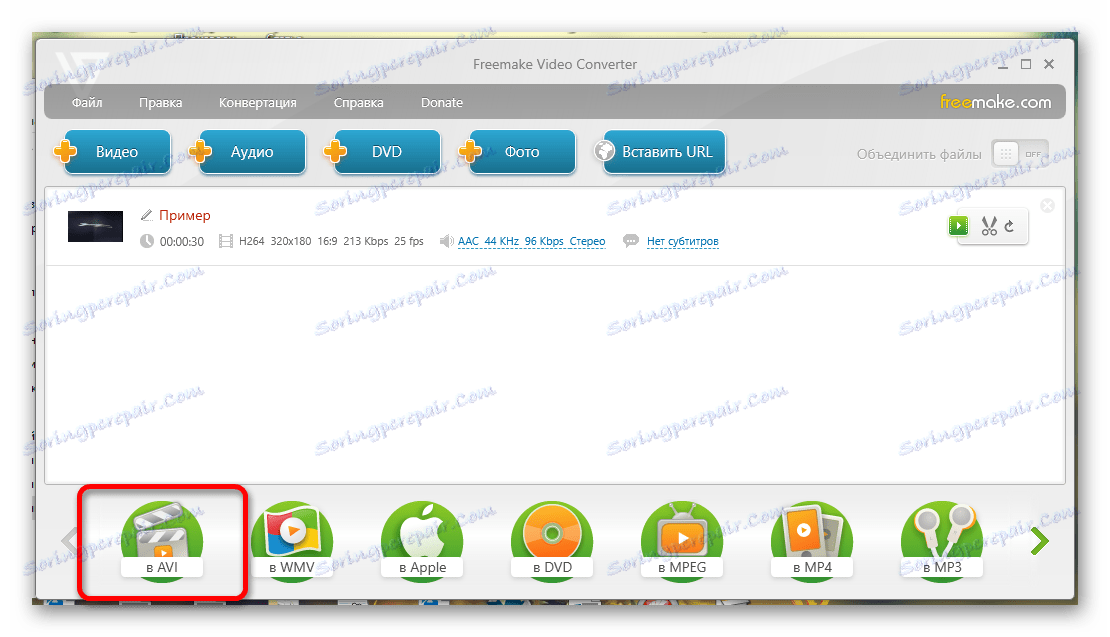

يقوم Freemake Video Converter بالتحويل لفترة أطول قليلاً من منافسه Movavi ، ولكن هذا الاختلاف ليس مهمًا للغاية ، بالنسبة إلى الوقت الإجمالي لعملية التحويل ، على سبيل المثال ، الأفلام.
اكتب في التعليقات ، ما هي المحولات التي تستخدمها أو تستخدمها. إذا كنت تفضل استخدام أحد الخيارات المذكورة في المقالة ، فشارك مع القراء الآخرين انطباعاتك عن العمل مع البرنامج.